Mithilfe der Visualisierungs-Vorlagen können Visualisierungen schneller und standardisiert erstellt werden. Die Visualisierungs-Vorlagen sind unten den Komponenten in der Navigationsleiste zu finden.
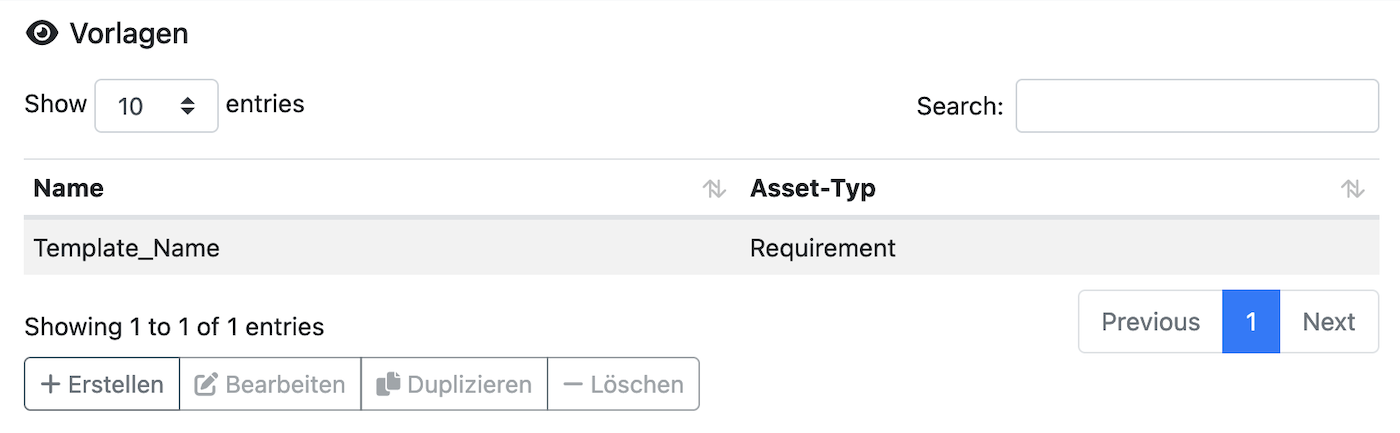
Beim Aufruf der Funktion werden alle schon vorhandenen Vorlagen in einer Tabelle angezeigt. Vorlagen können neu erstellt, bearbeitet, dupliziert und gelöscht werden.
Bei der Erstellung einer neuen Vorlage öffnet sich die aus der Visualisierung bekannte Visualisierungsfläche mit einem grünen Quadrat – im Folgenden Knoten genannt – in der Mitte und mit einer Liste von möglichen auswählbaren CI-Klassen an der linken Seite.
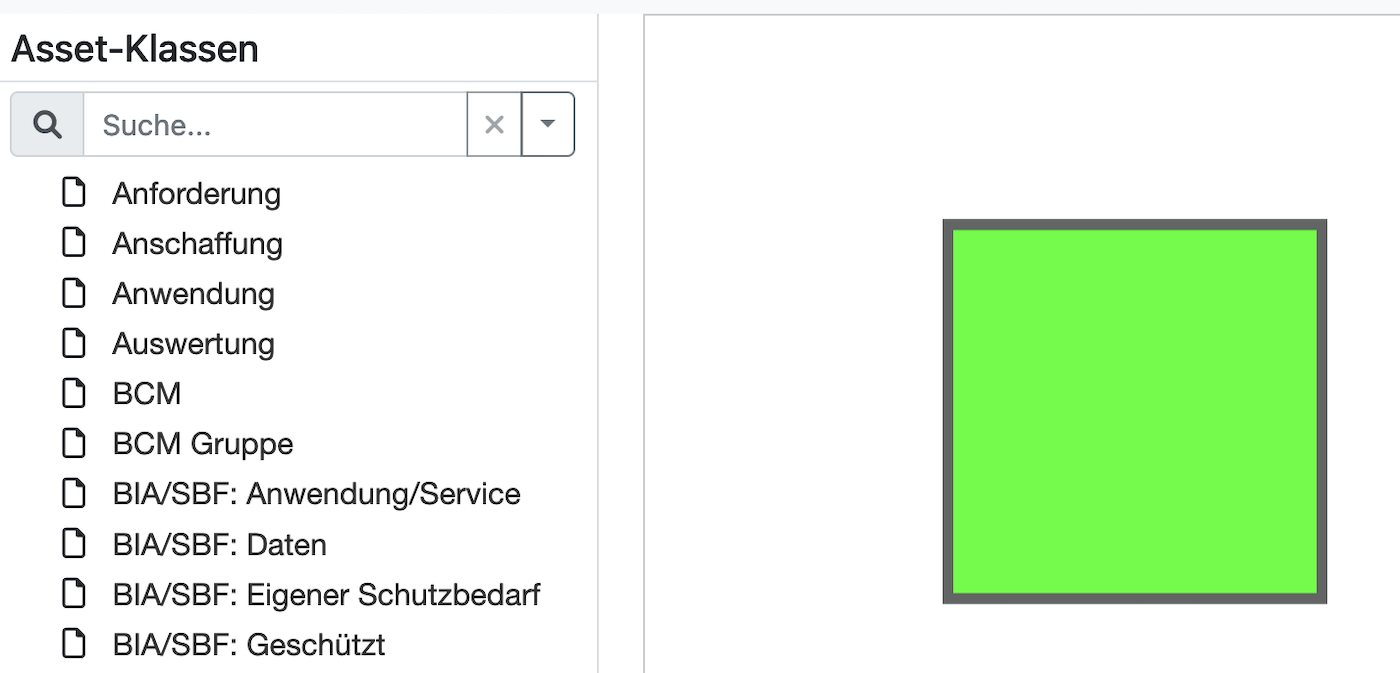
Im ersten Schritt werden die relevante CI-Klasse in den grünen Knoten gezogen. Sobald der Knoten einen Inhalt hat, werden automatisch neue Nachbarknoten mit Abhängigkeiten zu dem originalen Knoten hinzugefügt.
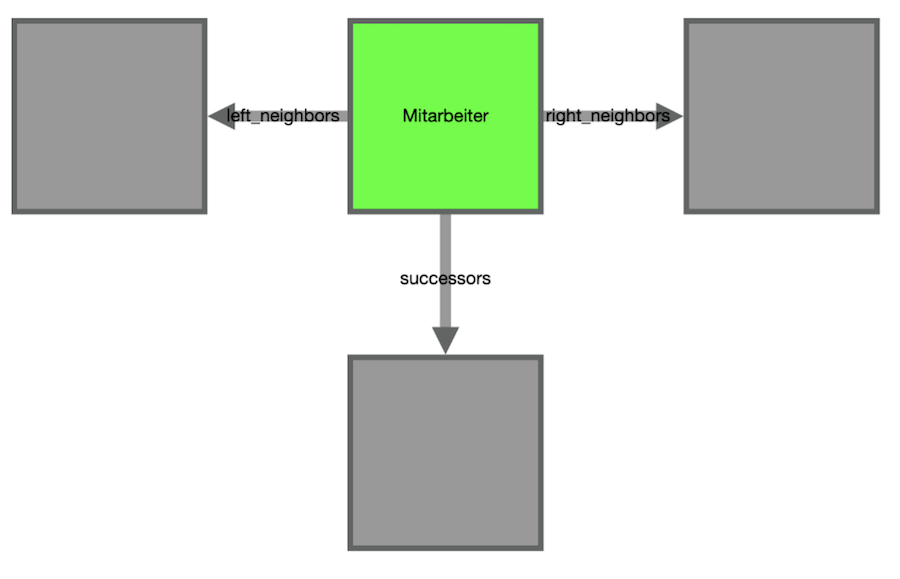
In die Nachbarknoten können nun ebenfalls in Abhängigkeit stehende CI-Klassen eingefügt werden. Dazu muss aus der linken Liste eine Klasse in den Knoten gezogen werden.
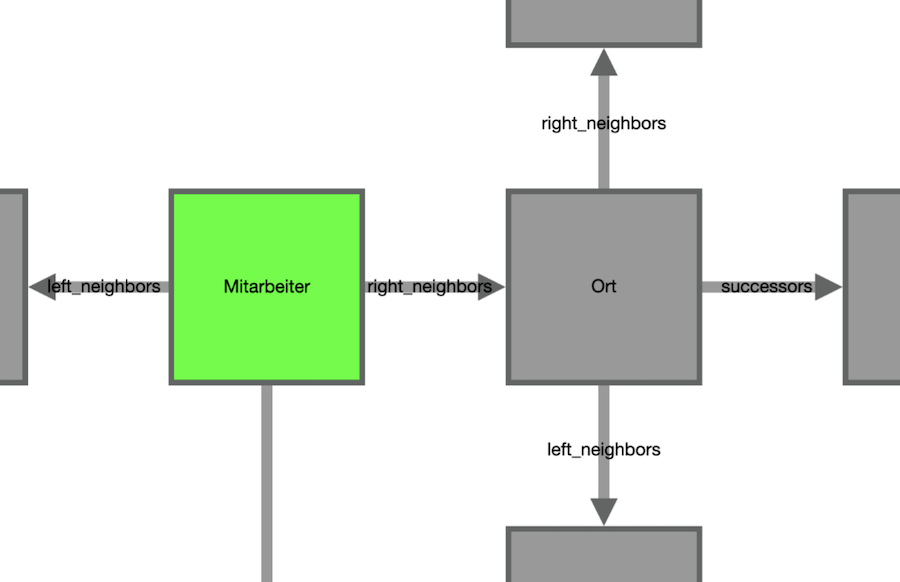
Per Rechtsklick oder langen Linksklick auf einen Knoten öffnet sich ein Kontext-Menü.
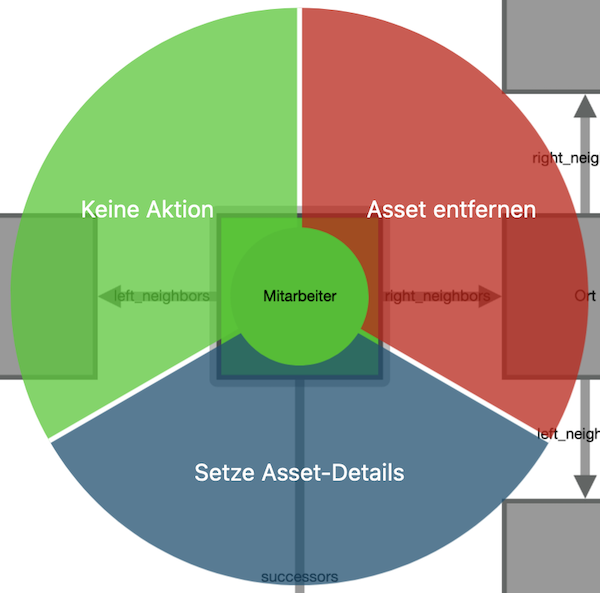
Asset entfernen: Entfernt diesen Knoten wieder aus der Vorlage und alle an ihm hängenden Knoten.
Keine Aktion: Das Kontext-Menü wird verlassen.
Setze Asset-Details: Erlaubt es, weitere Details zu setzen. Hier erscheint eine Liste mit möglichen Attributen des Assets. Sind hier Inhalte eingetragen, so werden nur Assets berücksichtigt, bei denen das entsprechende Attribut diesem Inhalt entspricht.
Per Rechtsklick oder langen Linksklick auf einen Pfeil zwischen zwei Knoten öffnet sich ein Kontext-Menü.
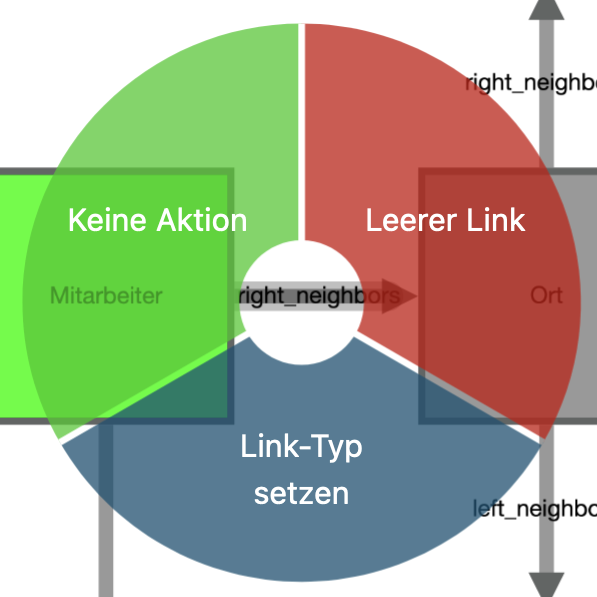
Link-Typ setzen: Erlaubt es eine Auswahl zu treffen, die Art der Verknüpfung zu wählen, die zwischen den beiden Assets gelten/erstellt werden sollen.
Keine Aktion: Das Kontext-Menü wird verlassen.
Leerer Link: Entfernt den zuvor gesetzten Link wieder.